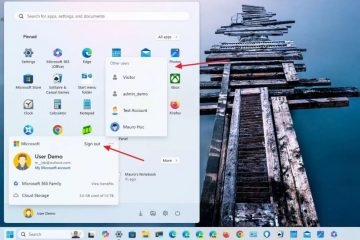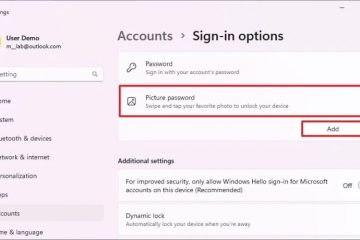この記事では、Windows 11 の音声アクセス用の追加言語のインストールについて説明します。
音声アクセスは、誰でも音声を使用して PC を制御し、テキスト メッセージを送信できるようにする新しいエクスペリエンスです。 。音声アクセスを使用すると、ユーザーは Windows インターフェースの操作、アプリケーションの起動、コマンドの実行をすべて音声コマンドで行うことができます。
初めて音声アクセスをオンにする場合、音声アクセスをダウンロードするように求めるメッセージが表示されます。デバイス上の音声認識で使用する言語ファイル。
当初は米国英語のみがサポートされていました。次の方言のサポートが含まれています-英語-米国、英語-英国、英語-インド、英語-ニュージーランド、英語-カナダ、英語-オーストラリア。
初めて音声アクセスを起動すると、Windows は表示言語がサポートされているかどうかを確認します。 「はい」の場合は、セットアップ エクスペリエンスを続行できます。以下の手順は、ある言語で音声アクセスを使用していて、切り替える方法を示しています。
言語のインストール 音声アクセス言語
前述したように、Windows の音声アクセスでは、さらに多くの言語がサポートされています。言語。音声アクセスを使用して言語パックをインストールする場合は、以下の手順を実行します。
まず、音声アクセスをオンにします。
音声アクセスが開始されると、新しいコントロール バーが表示されます。画面の上部にあります。次に、音声アクセス ツールバーの設定(歯車)アイコンをクリックし、言語タイルを選択して展開します。
次に、コンテキスト メニューの [ダウンロード可能] で、インストールするサポートされている言語を選択します。
ダウンロードする言語を選択すると、ポップ メッセージが表示されます。-up と [ダウンロード] ボタンが画面の上部に表示されます。
ダウンロード をクリックして、音声アクセス用の新しい言語パックをダウンロードします。ダウンロードには数分かかる場合があります。
ダウンロード後、言語が利用可能になり、音声アクセスで使用できるようになります。
[音声アクセス設定] > [言語] からいつでも別の言語に切り替えることができます。
これで十分です。
リファレンス:
結論:
これこの投稿では、Windows 11 で音声アクセスを使用して言語をインストールする方法を説明しました。上記のエラーを見つけた場合、または追加すべき点がある場合は、下のコメント フォームを使用してください。